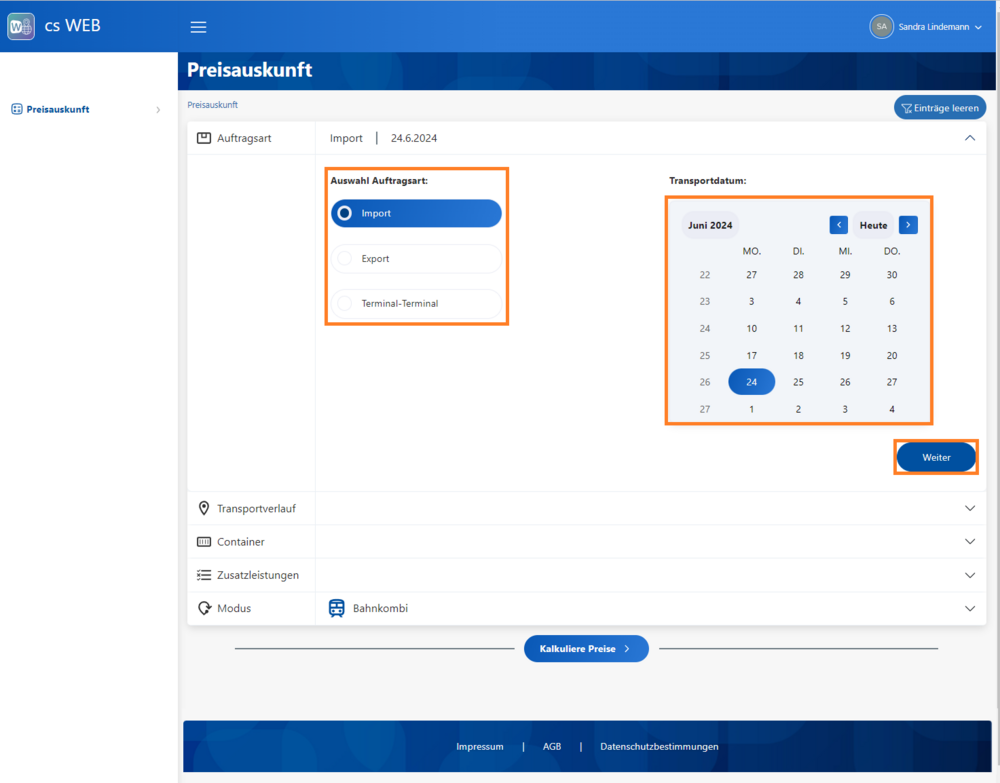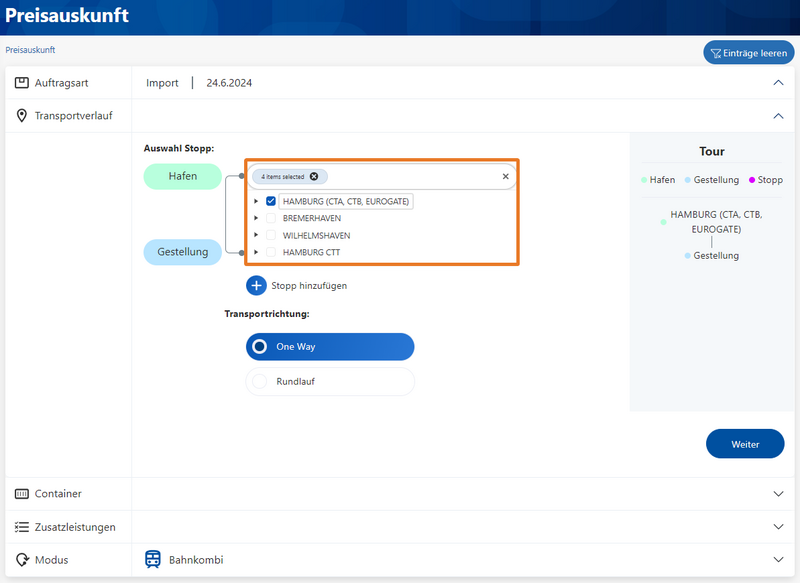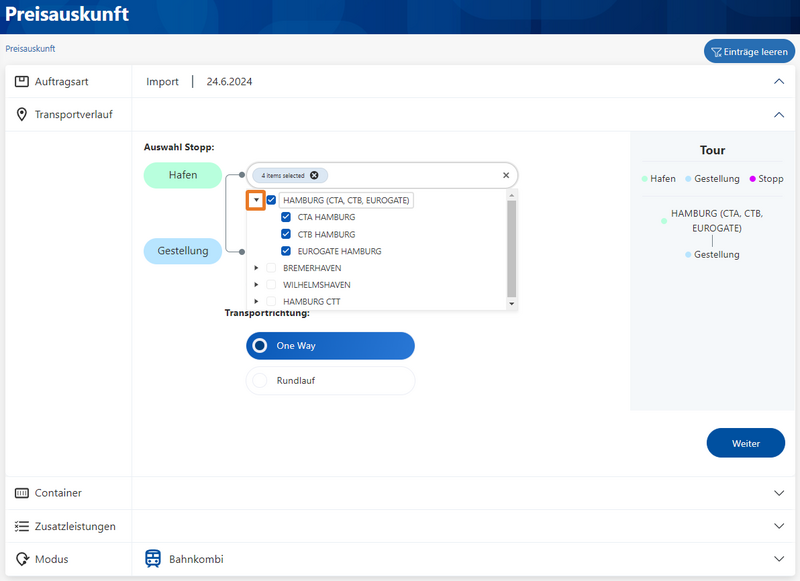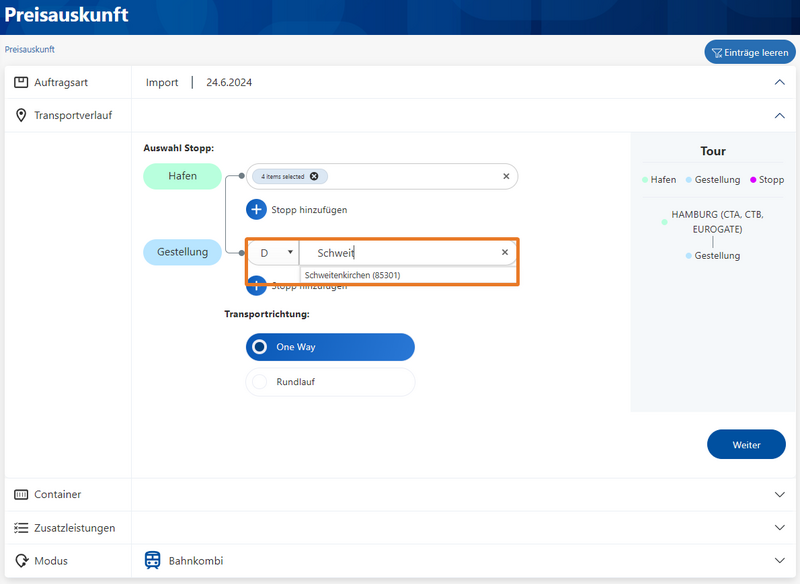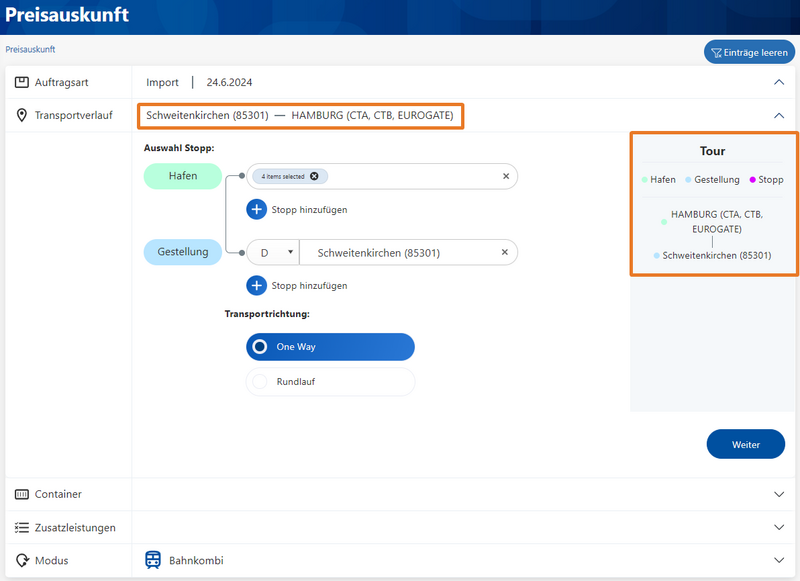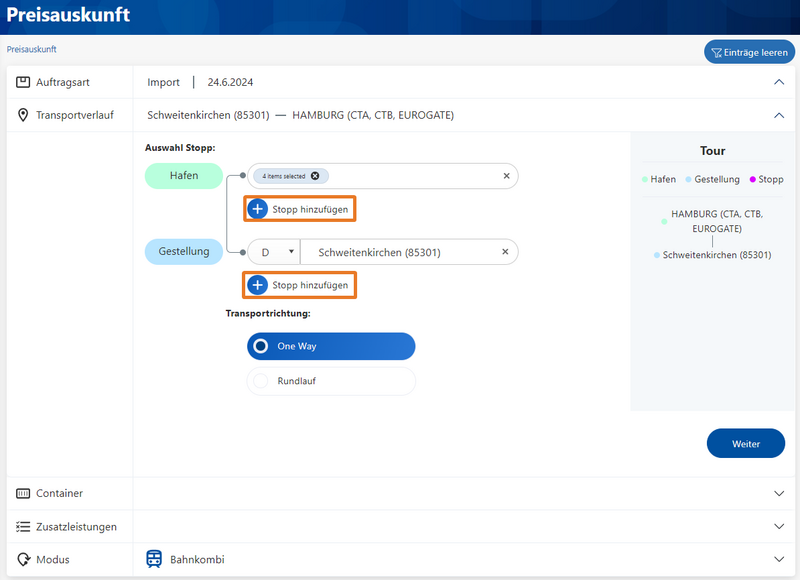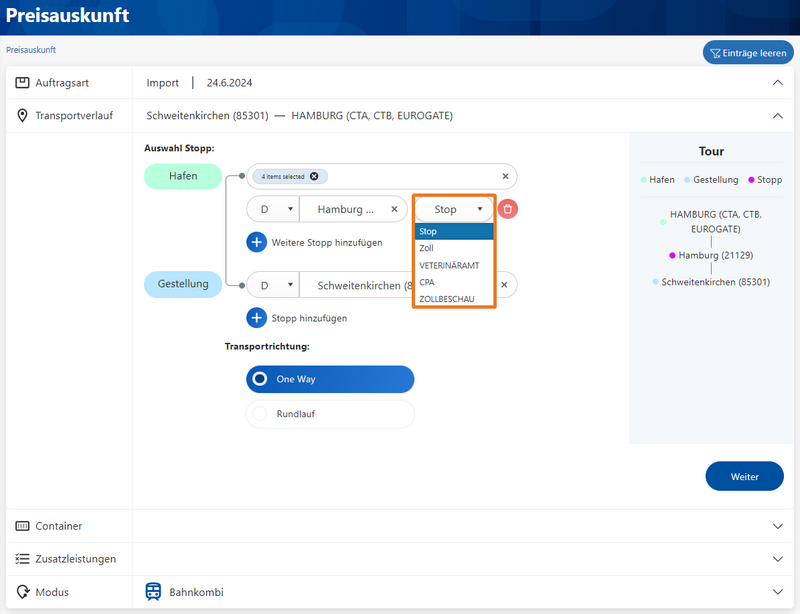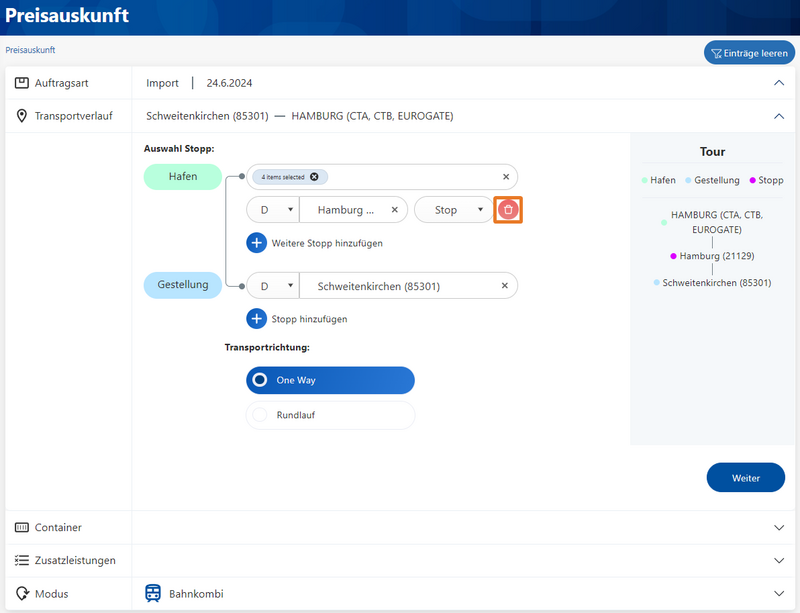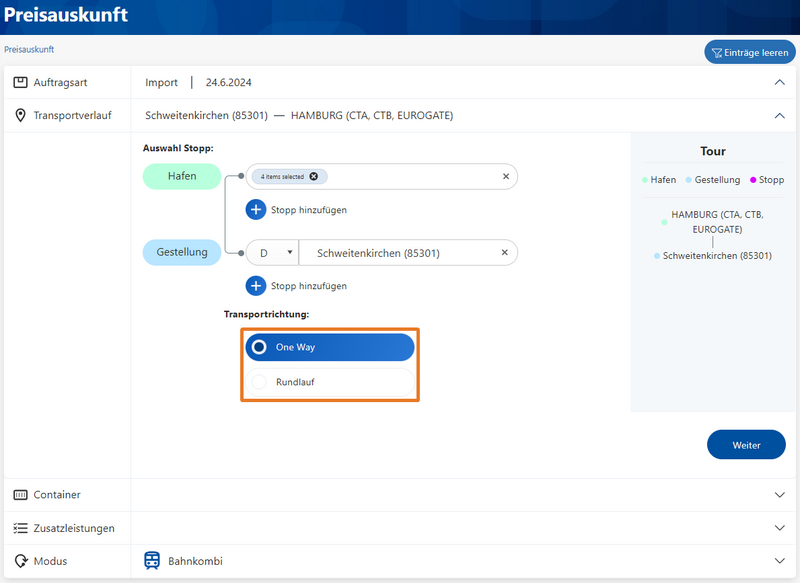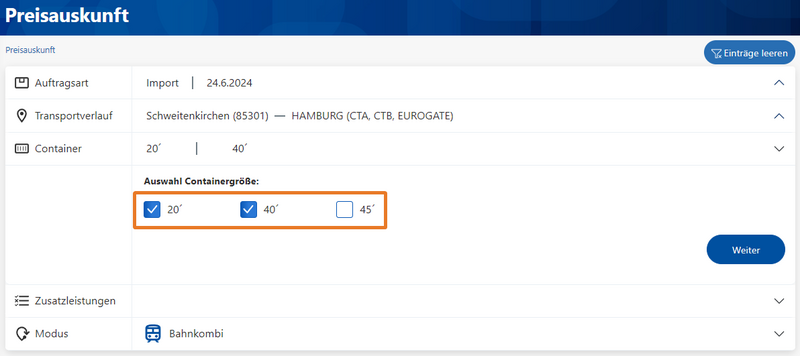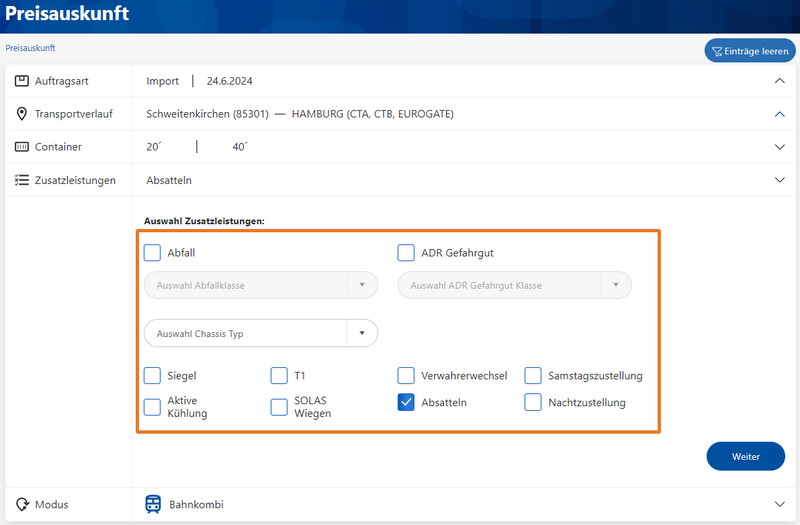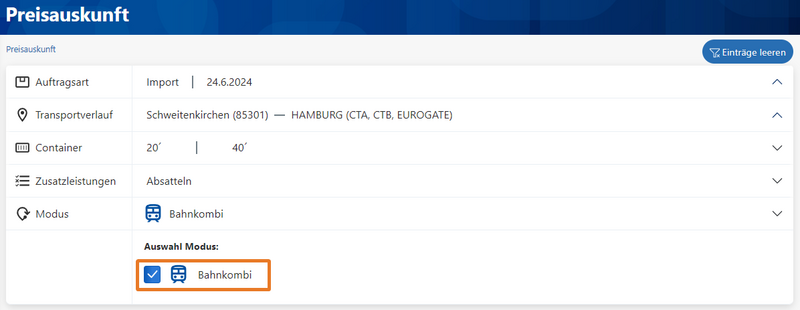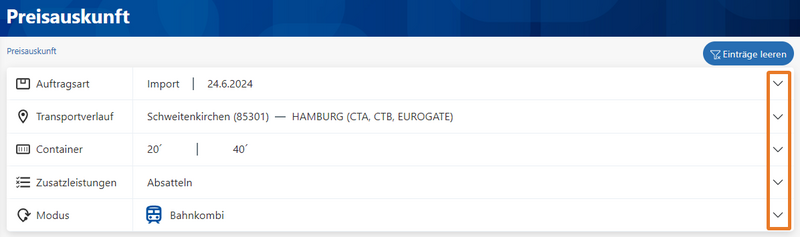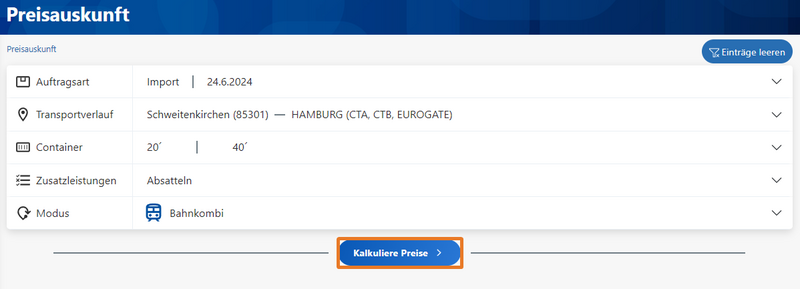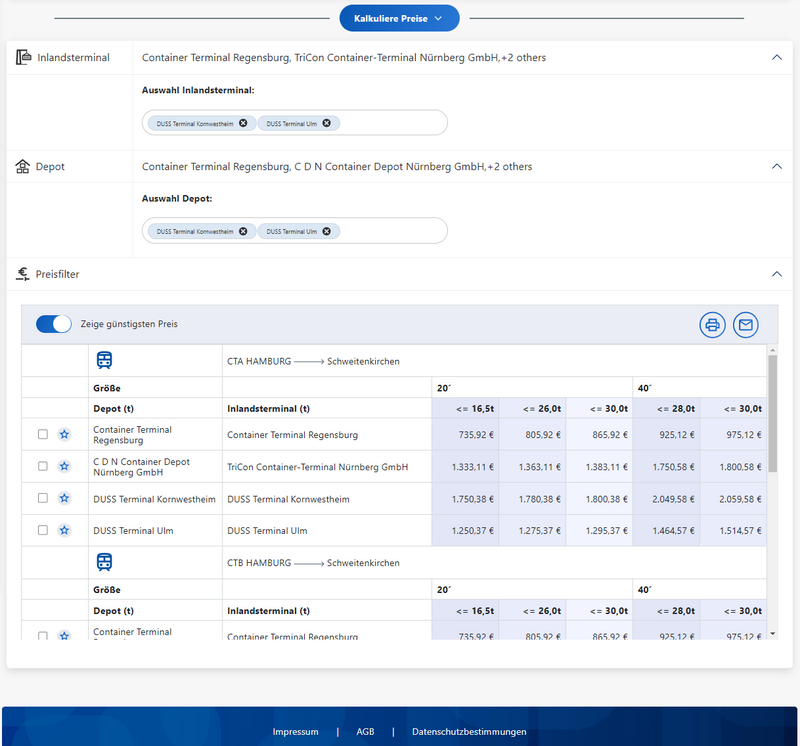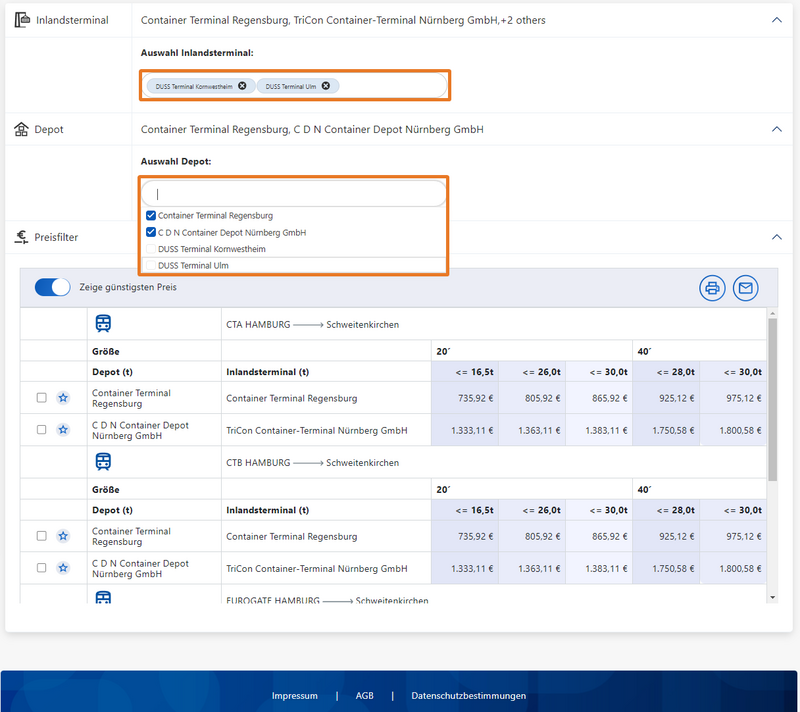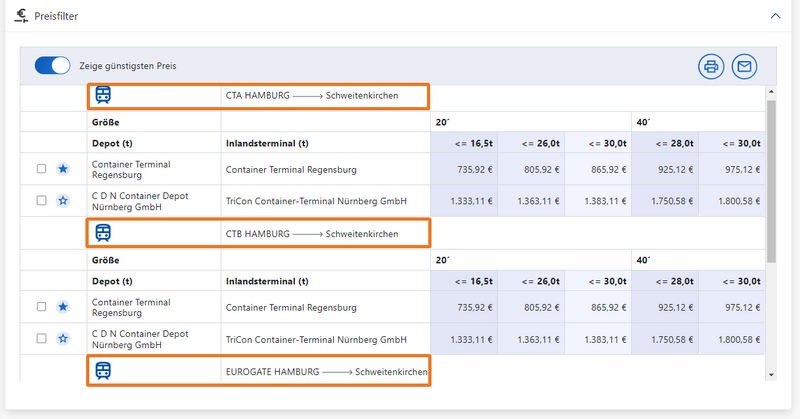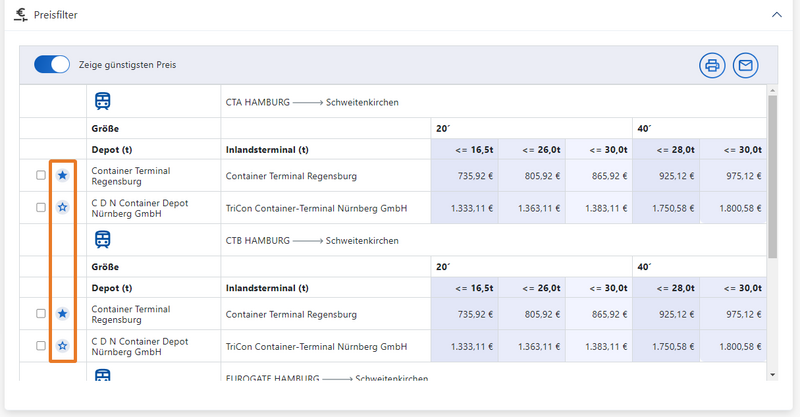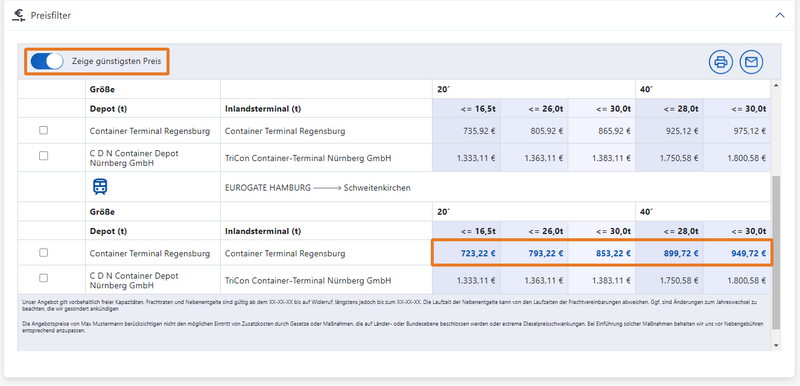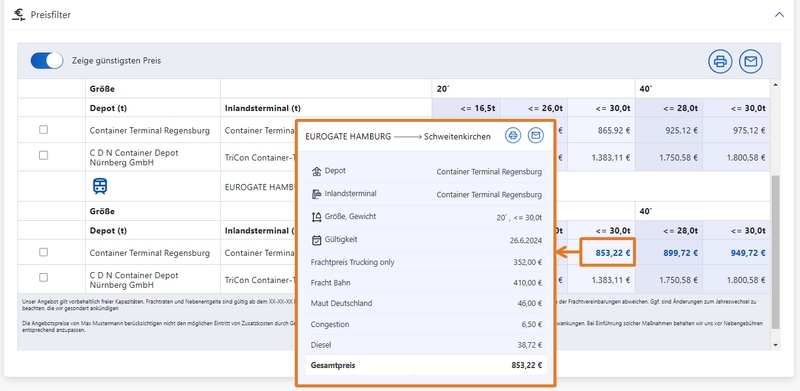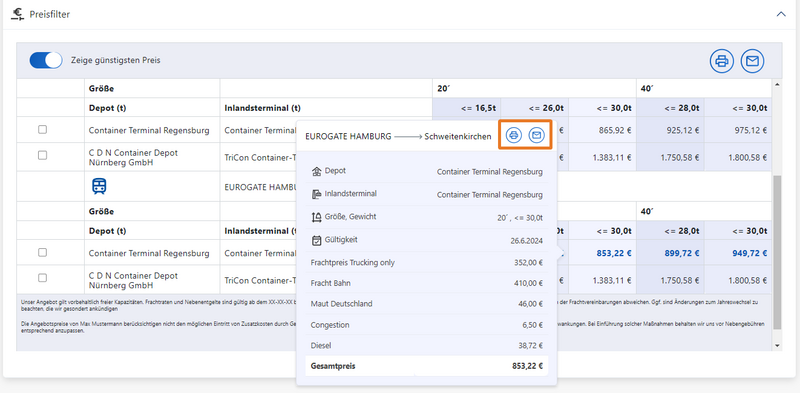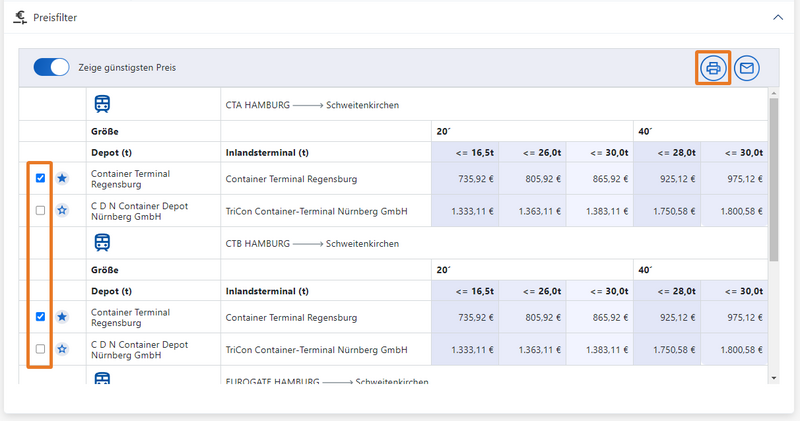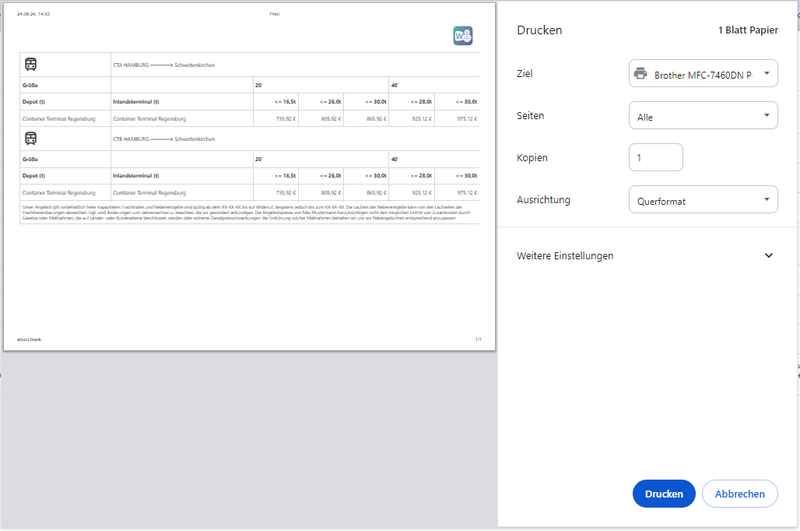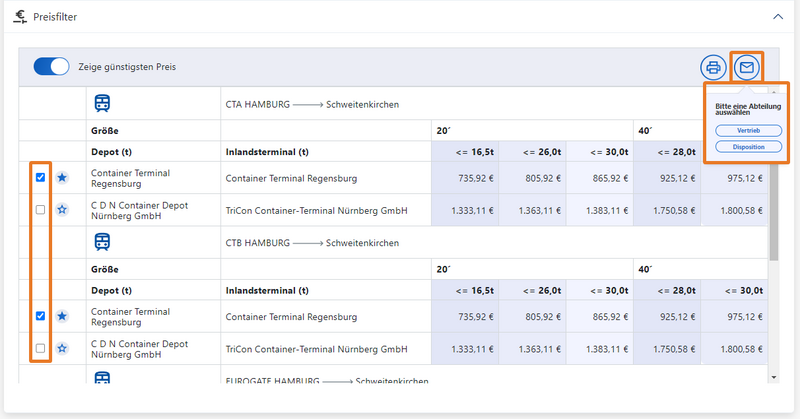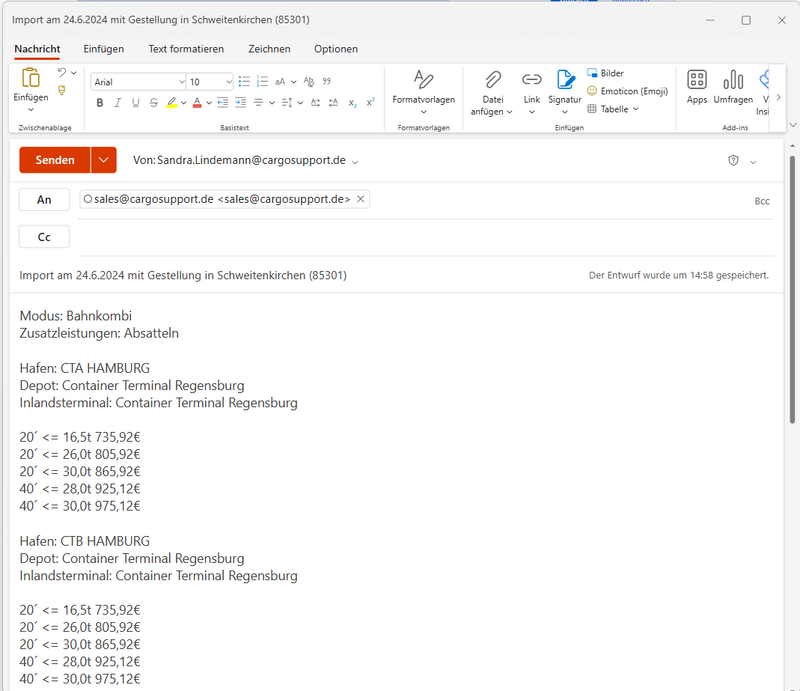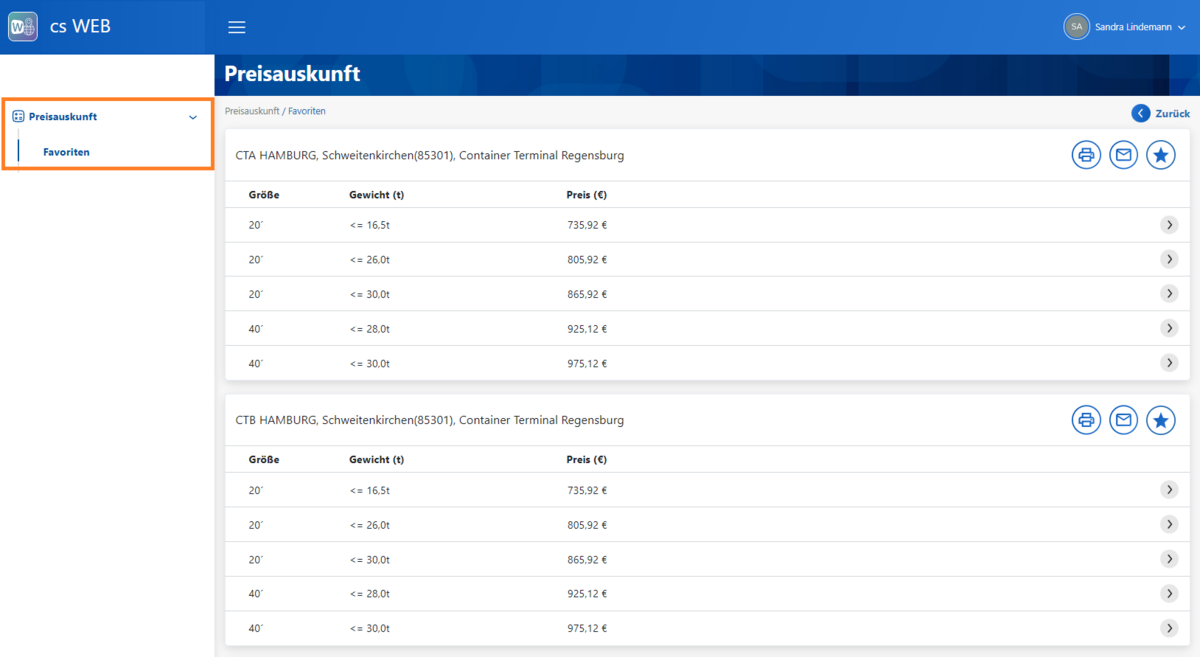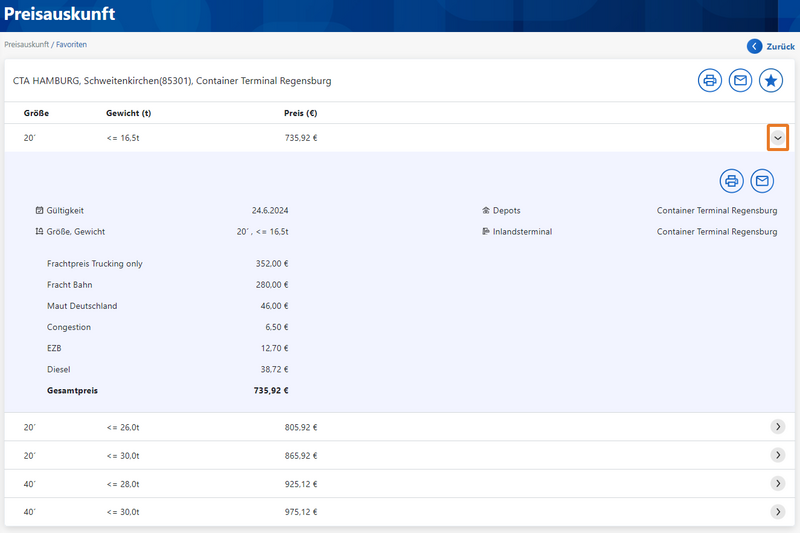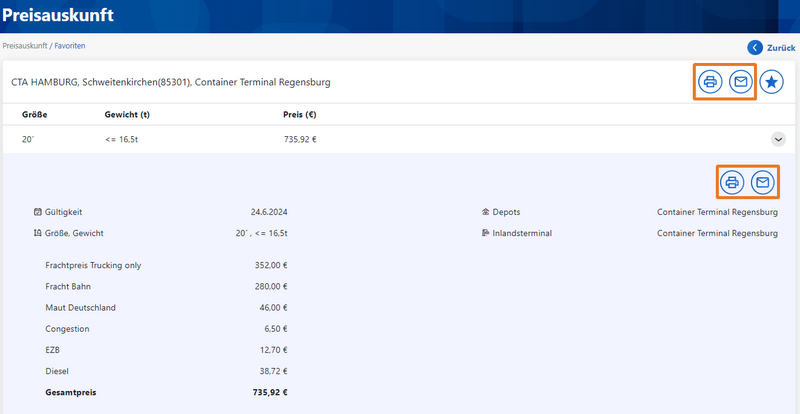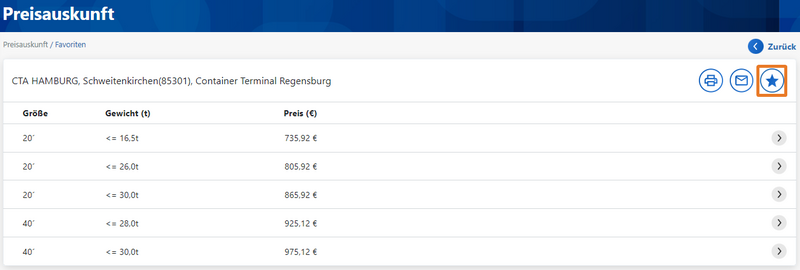In diesem Bereich finden Sie Erläuterungen zu grundlegenden Funktionen / Aktionen, die Ihnen den Umgang mit cs WEB erleichtern werden.
Preisauskunft
Auftragsart
Nach erfolgreichem Login öffnet sich automatisch die erste Maske der Erfassung: Auftragsart.
Im ersten Schritt wird die Auftragsart und das Transportdatum gewählt. Über Klick auf die Schaltfläche Weiter gelangt man nach Eingabe immer zum nächsten Schritt.
Transportverlauf
In Schritt 2 Transportverlauf werden die Stopps erfasst. Im Feld Hafen ist direkt die Auswahlliste geöffnet, sodass jetzt ein Hafen bzw. eine Hafengruppen ausgewählt werden kann.
Durch Klick auf den schwarzen Pfeil links neben dem Auswahlhäkchen werden die einzelnen Einträge angezeigt. Hier kann durch Setzen oder Löschen des Häkchens die Auswahl gesteuert werden.
Ein Klick mit der Maus auf eine freie Stelle in der Maske schließt die Auswahlliste der Häfen.
Nachfolgend wird nun die Gestellung eingegeben. Hierfür können das Land geändert und der Ort in dem Eingabefeld gesucht werden.
Nach Eingabe der Gestellung wird die Tour angezeigt:
Optional können weitere Stopps über die Schaltflächen Stopp hinzufügen ergänzt werden.
Nach Eingabe des Ortes muss der Typ des Stopps aus der Liste gewählt werden.
Der Stopp kann bei Bedarf mit Klick auf den Papierkorb wieder gelöscht werden.
Zudem kann noch die Transportrichtung gewählt werden: "One Way" oder "Rundlauf".
Container
Im nächsten Schritt können die Containergrößen, für die der Preis berechnet werden soll, ausgewählt werden.
Zusatzleistungen
Als weiteren optionalen Schritt können noch gewünschte Zusatzleistungen vermerkt werden.
Modus
Im letzten Schritt der Eingaben kann bei Modus ausgewählt werden, für welche Art von Verkehren die Preisanfrage gelten soll.
Die gewählten Parameter werden als Zusammenfassung bei den einzelnen Kategorien angezeigt. Durch Klick auf den entsprechenden Pfeil rechts am Rand kann in die jeweilige Kategorie zurück gewechselt werden. Hier sind jederzeit noch Änderungen möglich.
Sind alle Angaben passend, kann jetzt die Ergebnisberechnung durch Klick auf die Schaltfläche Kalkuliere Preise gestartet werden.
Kalkulierte Preise
Im Ergebnis, was unterhalb der Schaltfläche angezeigt wird, werden nun alle möglichen Konstellationen zu der Abfrage dargestellt.
Basis hierfür ist das vorher in cs JOB hinterlegte Routing und die dafür passenden Tarife. Zusätzlich hierzu wird bei der Abfrage die Organisation des eingeloggten Benutzers berücksichtigt, um mögliche Sondervereinbarungen für die Organisation zu überprüfen.
Alle Kategorien Inlandsterminal, Depot und Preisfilter sind direkt aufgeklappt, sodass man hier die Angaben sieht. Es kann jetzt nach bestimmten Depots oder Hinterlandterminals gefiltert werden.
In der Kategorie Preisfilter sind sämtliche berechneten Preise - nach Relation und Modus- tabellarisch aufgeführt.
Interessante Relationen können mit dem Sternchen in der ersten Spalte als Favorit gespeichert werden.
Die markierten Favoriten werden im Menübaum unter Favoriten abgelegt und können hier später wieder aufgerufen werden.
In der Preistabelle ist im Standard die OptionZeige günstigsten Preis immer aktiv. Der niedrigste Preis wird dann fett und blau gefärbt angezeigt.
Durch Klick auf einen Preis öffnet sich eine Detailansicht. Hier werden einzelne Positionen zur Preiszusammensetzung angezeigt.
Aus dieser Ansicht heraus kann auch nochmal die E-Mail verschickt oder gedruckt werden - die Beschreibung dazu im nächsten Absatz.
Zum Drucken eines oder mehrerer Preisangebote werden die entsprechenden Zeilen markiert. Anschließend kann der Druck über die Schaltfläche angestoßen werden.
Es öffnet sich dann direkt die Druckvorschau.
E-Mail senden
Desweiteren kann eine E-Mail zu den markierten Preisangeboten an den Vertrieb oder die Disposition gesendet werden - durch Klick auf die Schalfläche E-Mail.
Favoriten
Wurden in der Tabelle der kalkulierten Preise Favoriten gekennzeichnet, können diese als Gesamtübersicht im Menübaum Preisauskunft > Favoriten jederzeit aufgerufen werden.
Zu jedem einzelnen Preis können über den Pfeil am Zeilenende die Details angezeigt werden.
Sowohl in den Details als auch auf Ebene der ganzen Relation kann das Angebot wieder geduckt oder eine E-Mail versendet werden.
Durch Entfernen des Favoritensternchens kann der Eintrag aus den Favoriten wieder entfernt werden.